PS调出国外美女图片朦胧淡蓝色调(5)
- 2021-05-18 14:30
- 来源/作者:PS联盟/Sener
- 己被围观 次
10、创建色彩平衡调整图层,对阴影,高光进行调整,参数设置如图22,23,效果如图24。这一步增加暗部及高光部分的蓝色。 11、创建可选颜色调整图层,对
10、创建色彩平衡调整图层,对阴影,高光进行调整,参数设置如图22,23,效果如图24。这一步增加暗部及高光部分的蓝色。

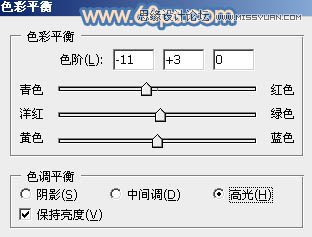
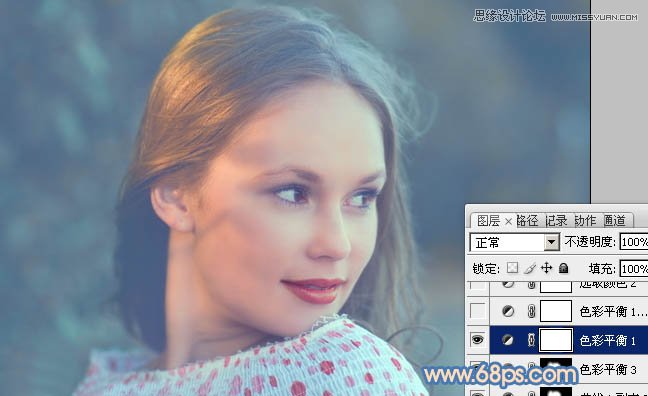
11、创建可选颜色调整图层,对红、黄、白进行调整,参数设置如图25 - 27,效果如图28。这一步增加红色的亮度。
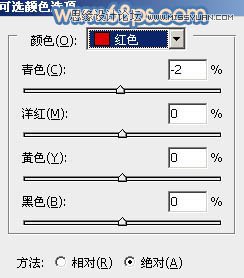
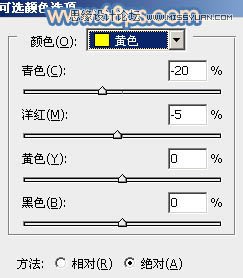
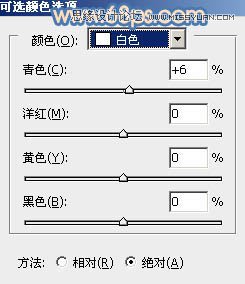

(责任编辑:xiaochuan)
*PSjia.COM 倾力出品,转载请注明来自PS家园网(www.psjia.com)
上一篇:PS调出外景美女秋季黄色调
下一篇:PS调出外景婚纱照片怀旧淡黄色调




